Reklama
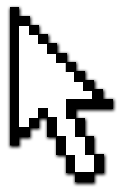 Klávesové skratky sú veľmi užitočné, ak ovládate písanie dotykom správne a nemusíte sa pozerať na klávesnicu, aby ste stlačili správne klávesy. To však nemusí byť vaša sila.
Klávesové skratky sú veľmi užitočné, ak ovládate písanie dotykom správne a nemusíte sa pozerať na klávesnicu, aby ste stlačili správne klávesy. To však nemusí byť vaša sila.
Takže v prípade, že uprednostňujete použitie myši kvôli rýchlosti a presnosti, ako je to s výučbou myši nejakými trikmi?
Môžete spojiť pohyby myši, t. J. Gestá myši, s konkrétnymi akciami, ktoré sa spolu stanú skratkou myši. Bohužiaľ to nie je predvolená funkcia systému Windows. Budete potrebovať nástroj a ja odporúčam StrokeIt.
StrokeIt prichádza s 80 predvolenými gestami myši a môžete pridať oveľa viac.
 Po inštalácii StrokeIt nájdete na paneli úloh malú ikonu kurzora. Ak je kurzor biely, nástroj je aktívny. Gesto myši je možné kresliť, zatiaľ čo držíte stlačené pravé tlačidlo myši. Zoznam predvolených gest zobrazíte kliknutím ľavým tlačidlom myši na symbol na paneli úloh.
Po inštalácii StrokeIt nájdete na paneli úloh malú ikonu kurzora. Ak je kurzor biely, nástroj je aktívny. Gesto myši je možné kresliť, zatiaľ čo držíte stlačené pravé tlačidlo myši. Zoznam predvolených gest zobrazíte kliknutím ľavým tlačidlom myši na symbol na paneli úloh.
Gestá myši sú usporiadané do kategórií, napríklad globálne akcie, ktoré fungujú vo všetkých programoch a gestách pre konkrétne oblasti vrátane pracovnej plochy Windows, chatových programov, Google Chrome, Firefox, Photoshop, Winamp a viac.
Po otvorení kategórie sa zobrazí prehľad skratiek, gesta, ktoré musíte nakresliť a klávesovej skratky, ktorú vykoná. Napríklad nakreslenie U spustí skratku [Ctrl] + [Z], ktorá zruší vašu poslednú akciu.
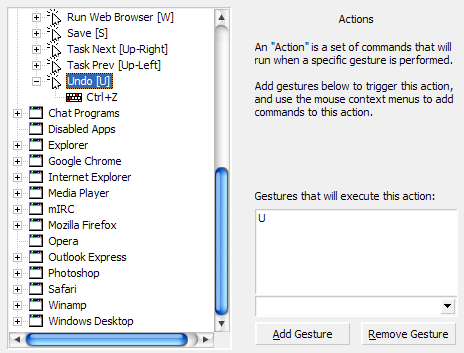
StrokeIt prichádza s študijným nástrojom, ktorý vám pomôže pri tréningu všetkých gest myši. Ísť do > Upraviť a vyberte položku> Naučiť sa gestá z ponuky. Teraz môžete náhodne kresliť gestá, ktoré ste si zapamätali, a uvidíte, či ich StrokeIt správne rozpozná. Môžete tiež naučiť program svoje individuálne „písanie myšou“.
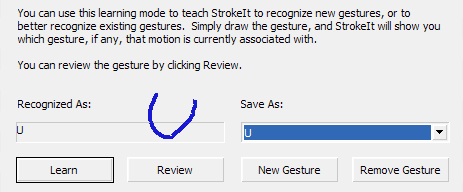
Ak chcete naučiť nové gestá Stroke, prejdite na > Súbor a vyberte> Nová akcia. Pre môj príklad som vytvoril novú skratku pre Firefox.
Predvolená skratka pre zatvorenie karty v prehliadači Firefox je [\ Hore], t.j. Skratka, ktorú som vytvoril, je zrušením karty zatvorenia. V rozbaľovacej ponuke som vybral gesto [/ hore]. Potom som klikol > Pridať gesto potvrdiť môj výber a objavil sa v zozname gest.
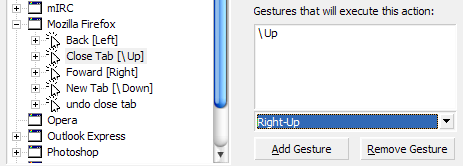
Ďalej som spojil príkaz s gestom myši. Klikol som pravým tlačidlom myši na akciu a vybral som > Nový príkaz. Príkaz Firefox na zrušenie zrušenia karty je [Ctrl] + [SHIFT] + [T] a je to klávesová skratka. Najprv som si teda musel vybrať > Klávesy - Klávesová skratka z rozbaľovacej ponuky. Potom by som mohol kliknúť do > Klávesová skratka a zadajte príkaz.
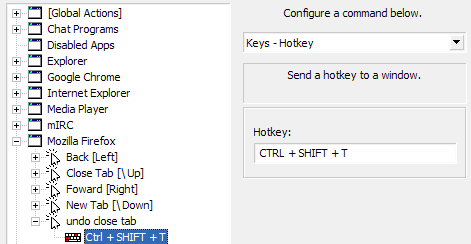
Nakoniec som program ukončil a otestoval, či bude fungovať môj nový odkaz. Našťastie to tak bolo.
Rovnakým spôsobom môžete naučiť StrokeIt oveľa viac klávesových skratiek, buď pre klávesové skratky alebo na otváranie aplikácií, priečinkov atď.
 Ak chcete dočasne vypnúť StrokeIt, kliknite pravým tlačidlom myši na ikonu panela úloh a symbol kurzora zmení farbu na červenú.
Ak chcete dočasne vypnúť StrokeIt, kliknite pravým tlačidlom myši na ikonu panela úloh a symbol kurzora zmení farbu na červenú.
Je iróniou, že StrokeIt neprichádza s predvolenými gestami pre seba. Ale možno to môžete naučiť. :)
MakeUseOf už predtým pokrýval gestá myši. Varun vysvetlil Ako spustiť klávesové skratky systému Windows pomocou myši Ako spustiť klávesové skratky systému Windows pomocou myši Čítaj viac v systéme Windows Vista a Windows 7.
Radšej používate klávesnicu alebo myš a prečo?
Obrázkové kredity: waterlamd
Tina píše o spotrebnej technológii už viac ako desať rokov. Je držiteľom doktorátu prírodných vied, diplomu z Nemecka a titulu MSc zo Švédska. Jej analytické zázemie jej pomohlo vyniknúť ako technologická novinárka v spoločnosti MakeUseOf, kde v súčasnosti riadi výskum a operácie s kľúčovými slovami.


